3.6 ポリシーの編集
ポリシービルダでは、ポリシーを作成および編集できます。ルール、条件、およびアクションは、ドラッグアンドドロップできます。その他の操作は、ポリシービルダのツールバーからアクセスします。コンテキストに応じたメニューを表示するには、項目を右クリックします。
図 3-4 ポリシービルダのコンテキストメニューおよびツールバー
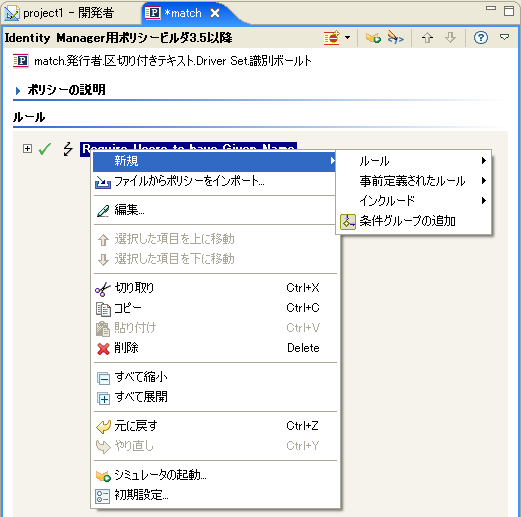
3.6.1 ポリシービルダのアクションおよびメニュー項目
次の表は、ポリシービルダのさまざまなアクションおよびメニュー項目のリストを示しています。
表 3-3 ポリシービルダのアクションおよびメニュー項目
3.6.2 キーボード操作
ポリシービルダ内では、マウスを使用するのと同じようにキー操作で移動できます。サポートされているキー操作を次に示します。
3.6.3 ポリシーの名前変更
-
[Outline (アウトライン)]ビューで、名前を変更するポリシーを選択します。
-
右クリックして[
-
[
![[ポリシー名]フィールド](../graphics/pb_renamepolicy_a.png)
-
をクリックします。
3.6.4 自分の作業の保存
次のいずれかの操作を行います。
-
メインメニューで、[保存](または[ >
-
エディタのタブで[
-
メインメニューの[ファイル]メニューで、[閉じる
-
<Ctrl>+<S>キーを押します。
3.6.5 ポリシーの説明
[説明]フィールドは、ポリシーの機能についてのメモを追加する場所です。ポリシーの説明およびルールの説明を追加できます。
-
ポリシービルダで、[]をダブルクリックします。
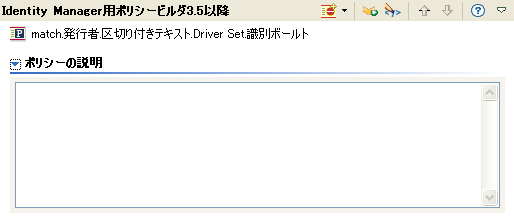
-
ポリシーの説明を入力します。
-
<Ctrl>+<S>キーを押してポリシーを保存します。
ルールに説明を追加する
-
ルールの名前をダブルクリックします。
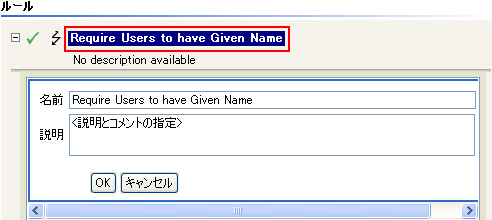
-
[]フィールドに、ルールの説明を指定します。
-
<Ctrl>+<S>キーを押してルールを保存します。

















